如何利用ppt插入联机图片
来源:网络收集 点击: 时间:2024-05-21【导读】:
如何利用ppt插入联机图片?有时候我们在编辑ppt文档的时候需要插入一些图片,小编根据这个需求,给大家整理了关于PPT如何插入联机图片的方法,步骤如下,仅供参考。工具/原料more电脑office软件方法/步骤1/6分步阅读 2/6
2/6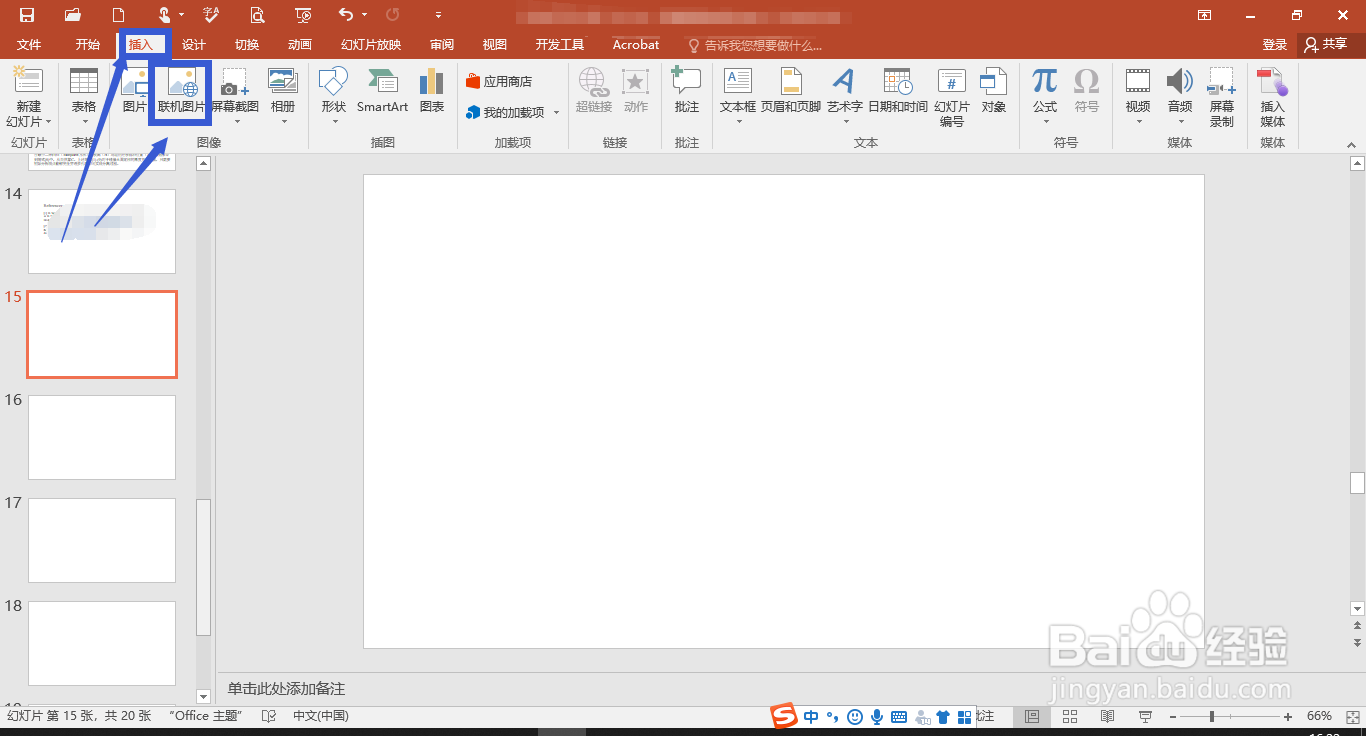 3/6
3/6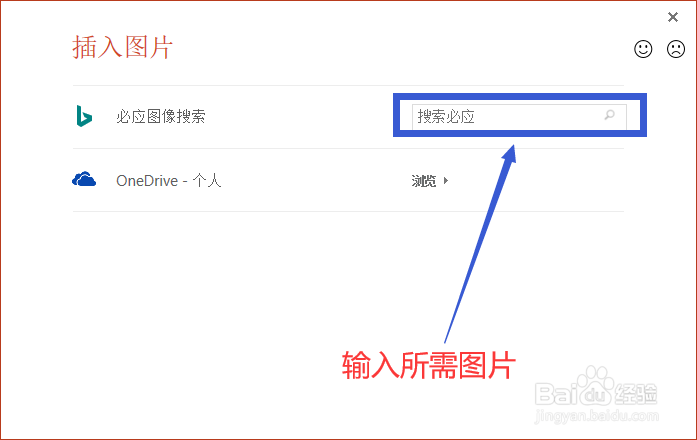
 4/6
4/6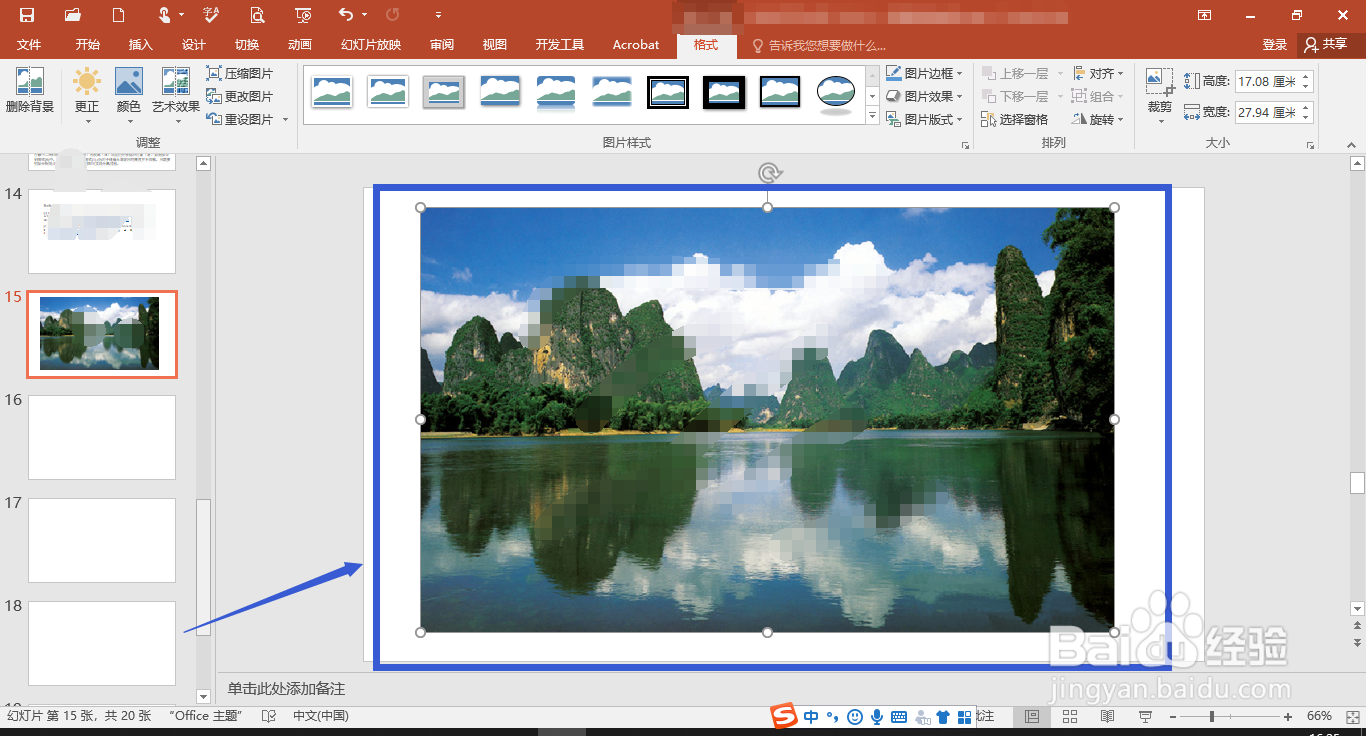
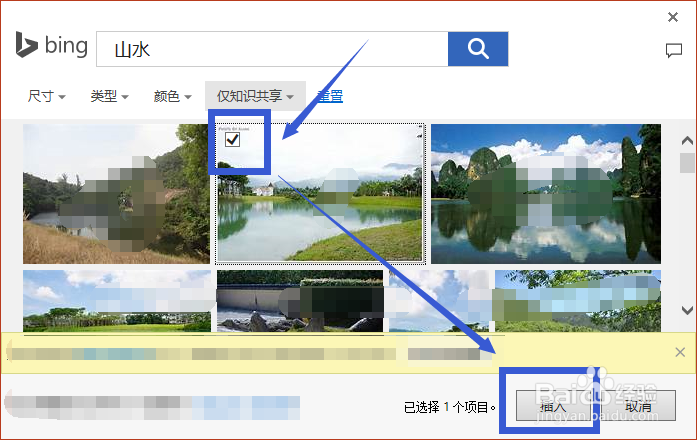 5/6
5/6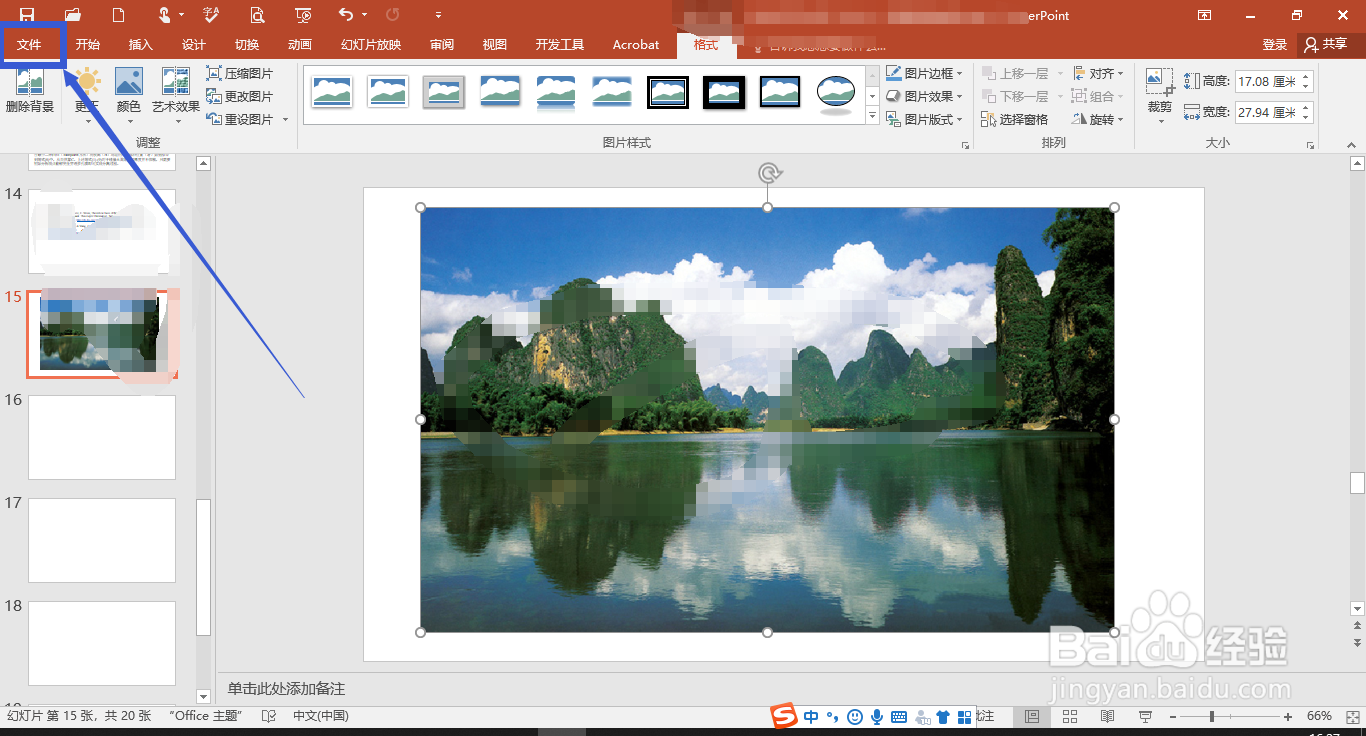
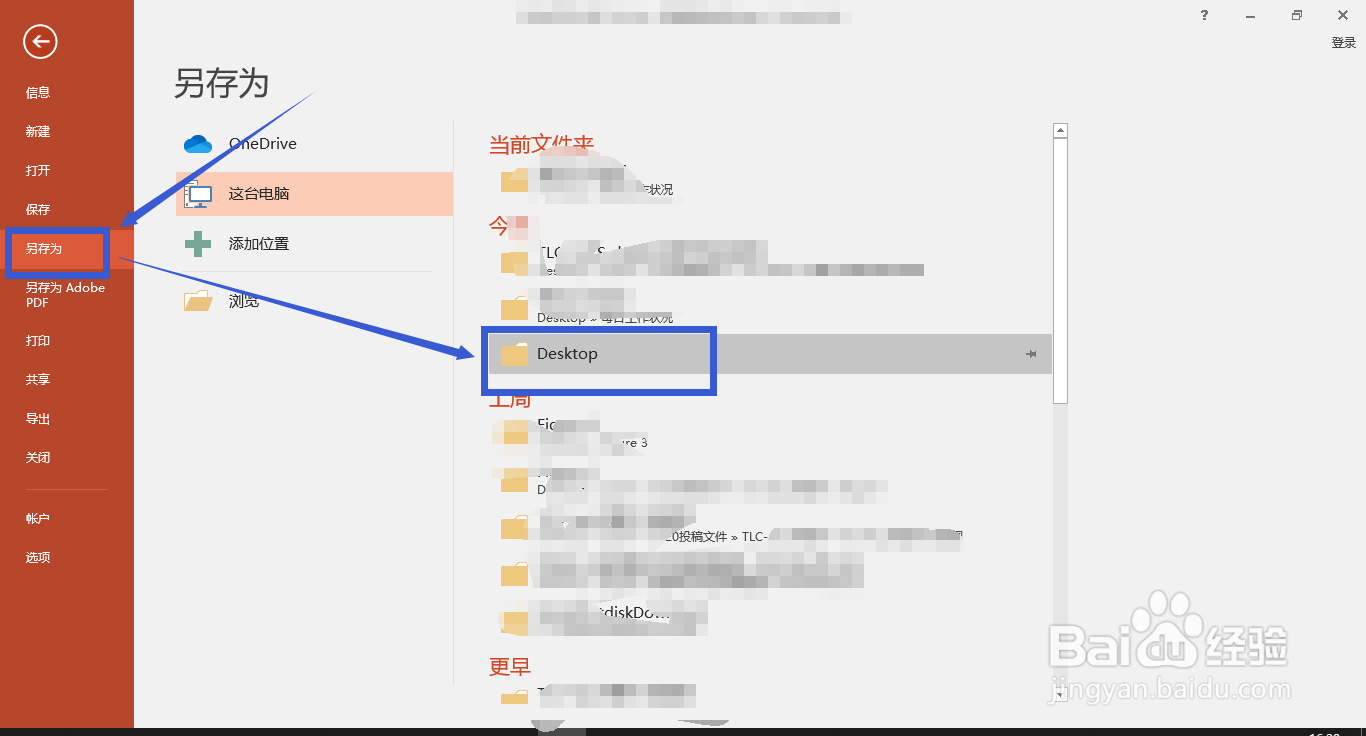
 6/6
6/6
首先打开我们编辑的ppt文档。
 2/6
2/6点击【插入】菜单栏下的【图片】——【联机图片】。
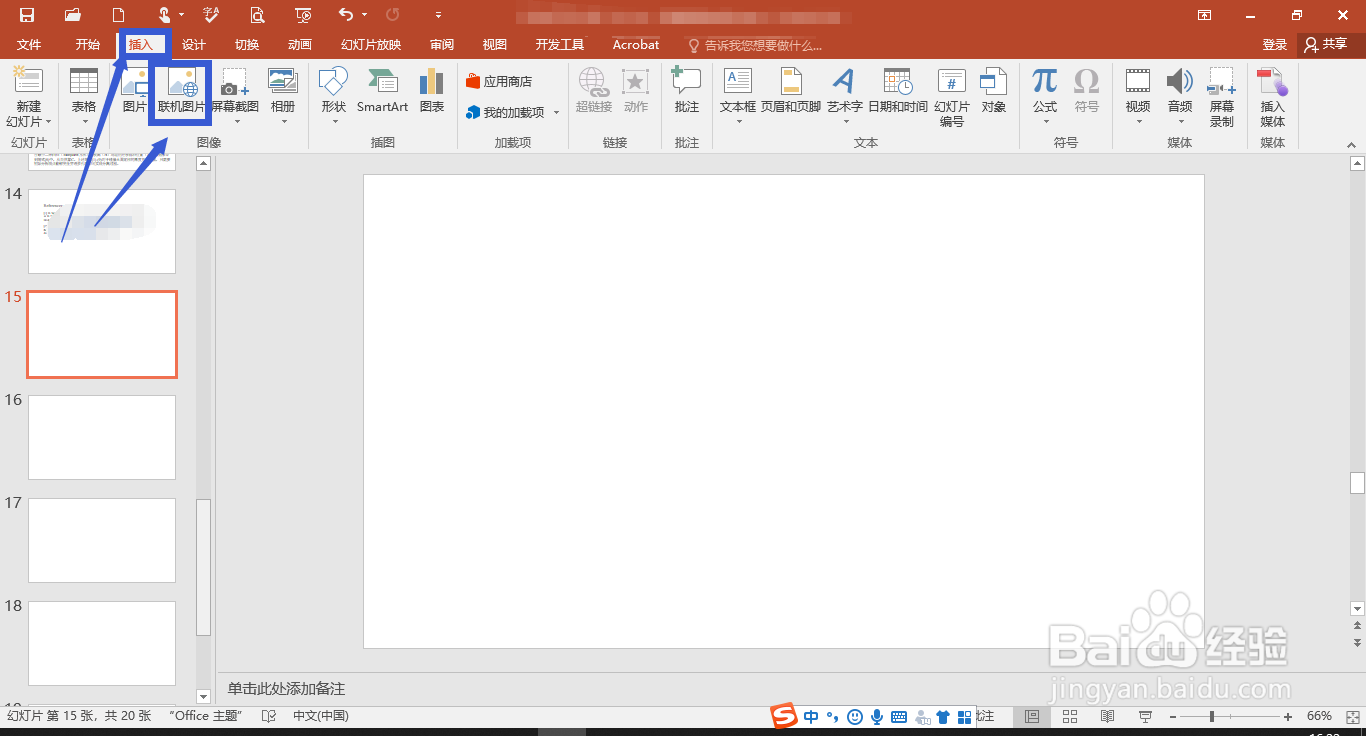 3/6
3/6单击【联机图片】,弹出一个对话框,我们可以对话框内输入自己需要的图片,然后单击那个【搜索图标】。
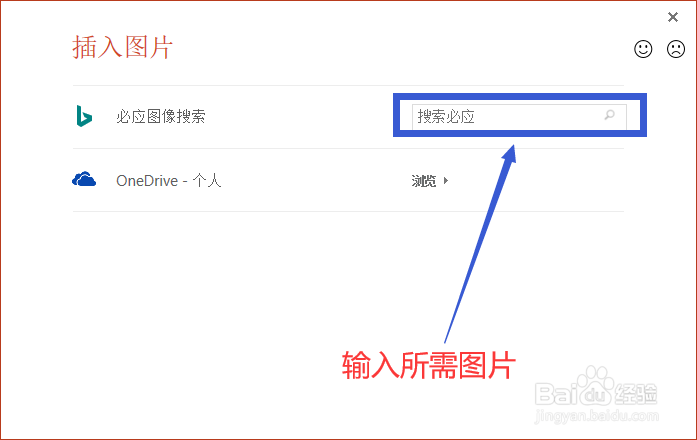
 4/6
4/6选中一张自己喜欢的图片,单击下方的【插入】即可。
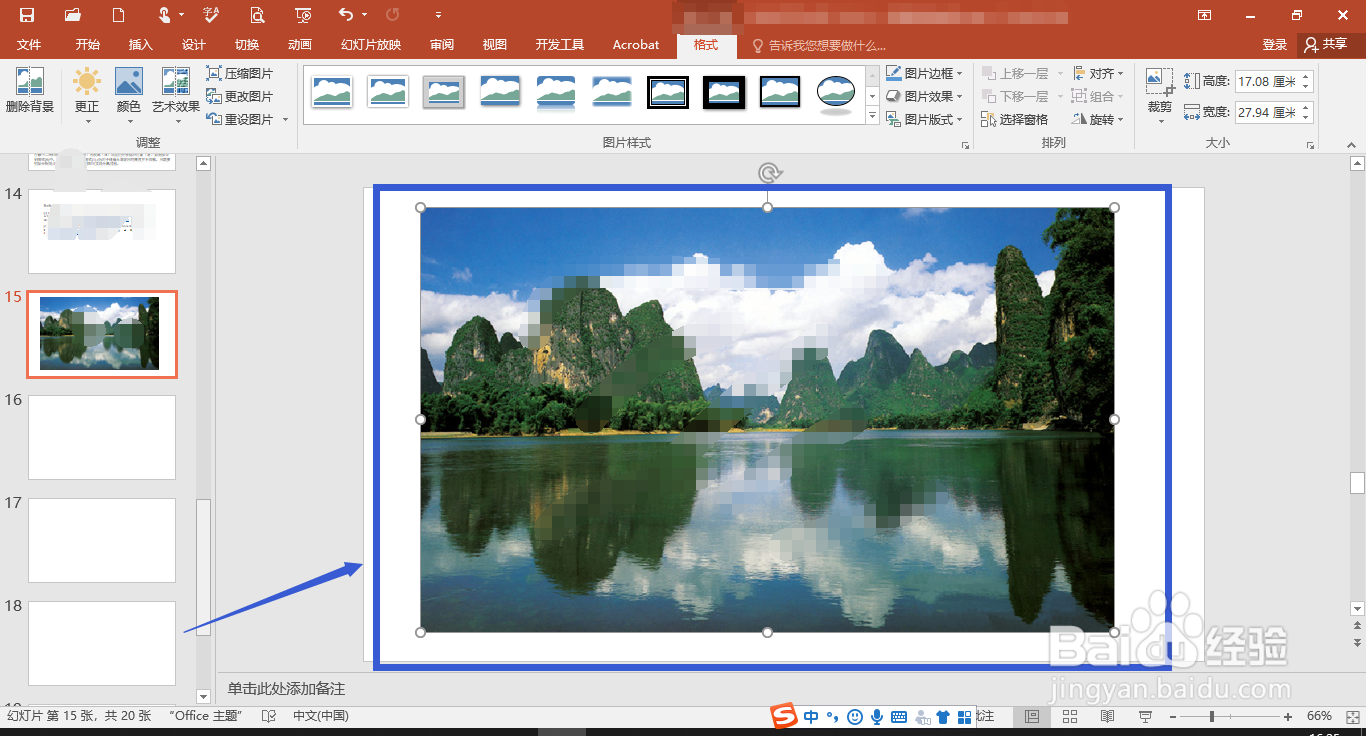
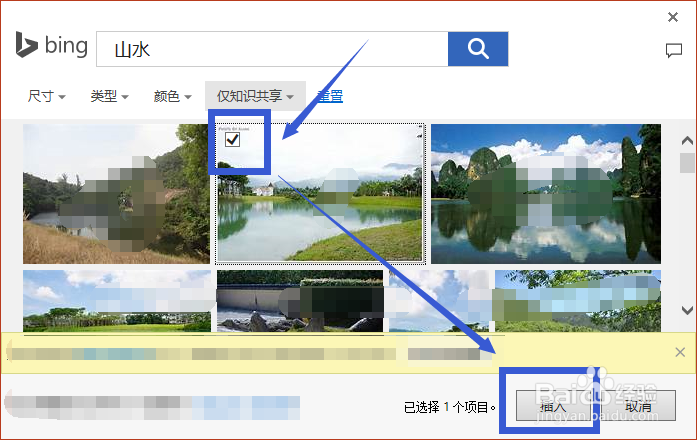 5/6
5/6最后,将插入的图片进行保存。
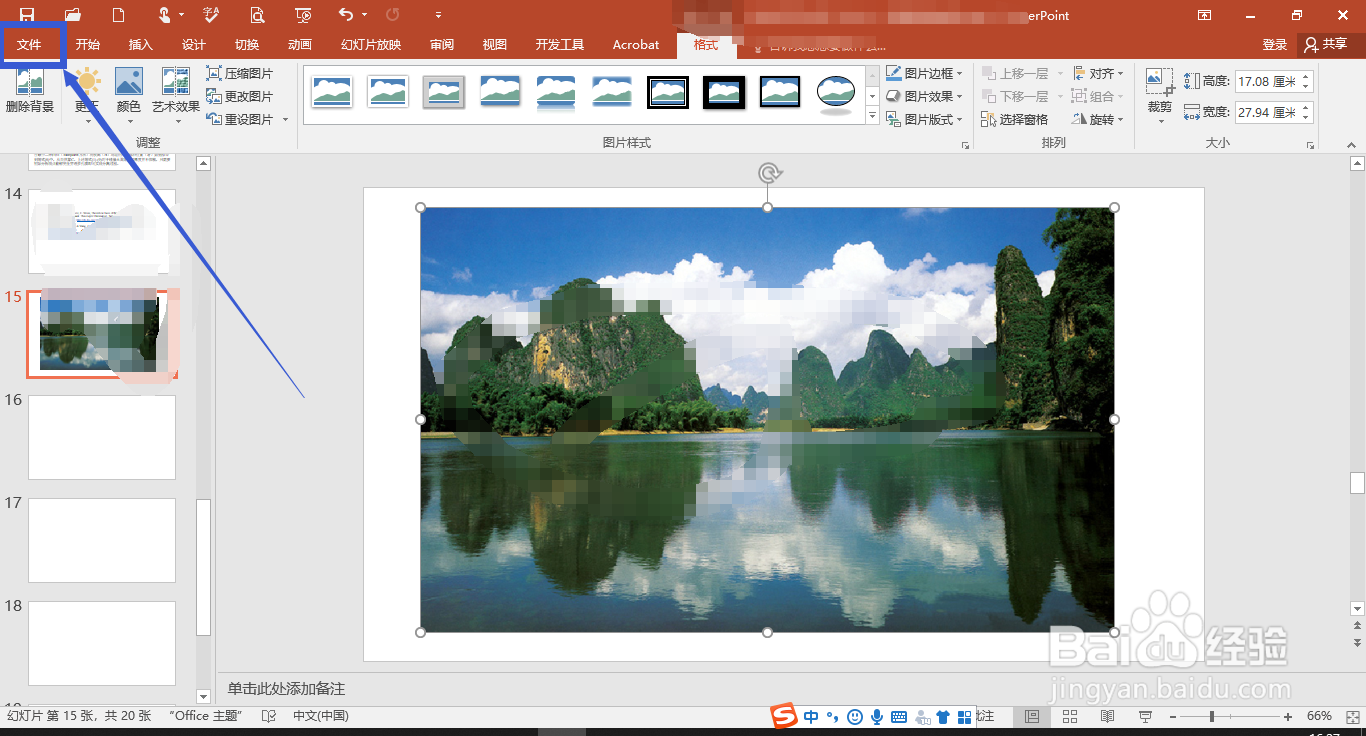
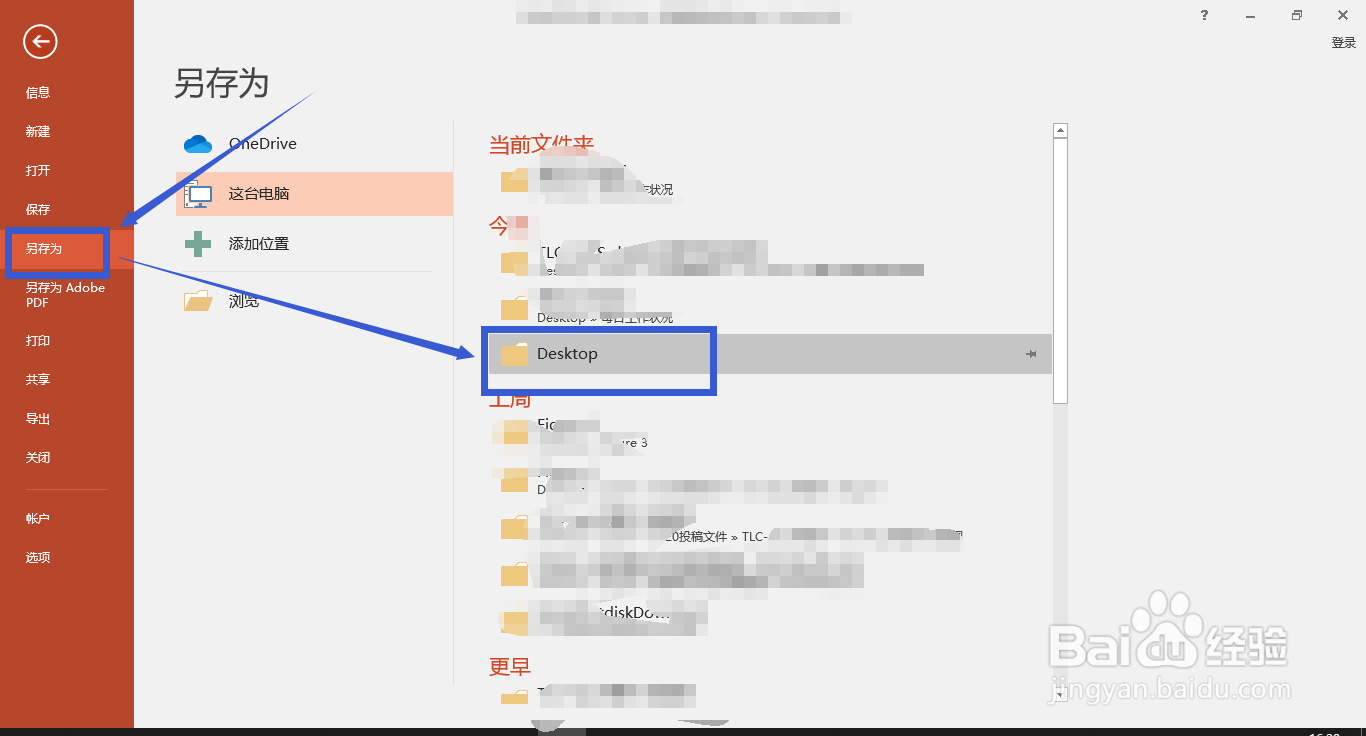
 6/6
6/6小结:
1、打开我们需要编辑的ppt文档。
2、在菜单栏中找到联机图片。
3、插入图片。
4、保存文档。
注意事项经验内容仅供参考,如您有具体问题(医学和法律方面相关问题),建议您详细咨询相关领域人士。
本篇经验为本人所原创,转载请注明来源。
撰写不易,请多支持!!!
联机图片插入版权声明:
1、本文系转载,版权归原作者所有,旨在传递信息,不代表看本站的观点和立场。
2、本站仅提供信息发布平台,不承担相关法律责任。
3、若侵犯您的版权或隐私,请联系本站管理员删除。
4、文章链接:http://www.1haoku.cn/art_817228.html
上一篇:vivo x70怎么启用游戏变声器
下一篇:科目一预约成功了怎么取消预约
 订阅
订阅